
Përmbajtje:
- Autor Bailey Albertson [email protected].
- Public 2023-12-17 13:05.
- E modifikuara e fundit 2025-01-23 12:47.
Instalimi dhe konfigurimi i Yandex. Browser
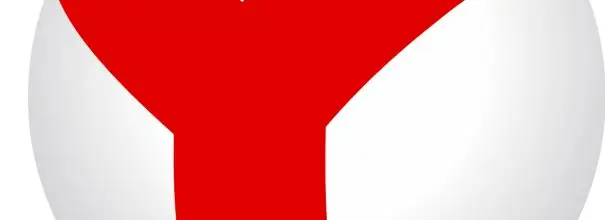
Shfletuesi nga "Yandex" dallon midis shumë programeve të tjerë për shikimin e faqeve të internetit. Relativelyshtë relativisht e re, por tashmë ka fituar popullaritet. Sidoqoftë, instalimi dhe konfigurimi i Yandex Browser mund të duket i komplikuar për përdoruesin.
Përmbajtja
- 1 "Shfletuesi Yandex" për Windows: tiparet dhe disavantazhet
-
2 Po instalon "Shfletuesin Yandex"
- 2.1 Tabela: Kërkesat e sistemit për Windows
- 2.2 Si të gjeni versionin e skedarit të instaluar
- 2.3 Udhëzimet e instalimit
- 2.4 Video: Instalimi i Yandex Browser në Windows 7
-
3 Konfigurimi i Shfletuesit të Yandex
- 3.1 Cilësimet e shfletuesit
- 3.2 Instalimi i shtesave
- 3.3 Puna me skeda
- 3.4 Rivendosni cilësimet
- 3.5 Shtimi i një siti në tabelën e rezultateve
-
4 Zgjidhja e problemeve
-
4.1 Shfletuesi është i ngadaltë
- 4.1.1 Çaktivizo shtesat
- 4.1.2 Paaftësia e modalitetit "Turbo"
- 4.2 Fotografitë nuk shfaqen
- 4.3 Gabim i serverit Proxy
-
-
5 Heqja e "Shfletuesit të Yandex"
5.1 Video: Heqja e Shfletuesit të Yandex në Windows 7
Shfletuesi Yandex për Windows: tiparet dhe disavantazhet
Programi nga Yandex është i përshtatshëm për Windows 10, Windows 8.1, Windows 8, Windows 7. Ashtu si Google Chrome, Opera dhe Amigo, shfletuesi bazohet në motorin me burim të hapur Chromium, i cili ju lejon të punoni shpejt pa shtypur përmbajtjen e faqeve. Nëse lidhja është e ngadaltë, mund të aktivizoni modalitetin Turbo: zvogëlon videot dhe imazhet në kohë reale, duke përshpejtuar procesin e shkarkimit.
Përparësitë e shfletuesit:
- sigurinë. Teknologjia e integruar "Protect" kripton dhe mbron të dhënat nga vjedhjet dhe pirateritë. Shfletuesi kontrollon skedarët e shkarkuar menjëherë pas shkarkimit, dhe të gjitha faqet e vizituara skanohen kundër bazës së viruseve me qëllim të keq;
- "Linja e zgjuar". Nëse futni emrin e një faqe në internet në shiritin e adresave, URL-ja e saj do të shfaqet: për shembull, kur kërkoni "kontakt", shfletuesi automatikisht do ta zëvendësojë atë me adresën www.vk.com;
- shikimin e skedarëve. Shfletuesi hap dokumente në formate doc, docx, rtf, ppt, pptx, pdf. Mund ta përdorni si një program të plotë leximi;
- Modaliteti "Turbo". Në një lidhje të ngadaltë, aktivizoni modalitetin "Turbo" dhe shfletuesi do të fillojë të ngjeshë imazhe, video dhe përmbajtje të tjera të faqes;
-
tabela e rezultateve. Në faqen fillestare të fillimit, shfletuesi shfaq faqeshënuesit vizualë. Ato përmbajnë faqet që vizitoni më shumë. Përveç kësaj, mund të shtoni vetë faqet e dëshiruara;

Shënimet vizuale: pamje e përgjithshme Faqeshënuesit përmbajnë një pamje paraprake të sitit, duke klikuar mbi të cilën mund të shkoni në sit
-
zgjatjet. Për të zgjeruar funksionet e shfletuesit ose për ta personalizuar atë, mund të instaloni shtesa falas ose me pagesë, duke zgjedhur nga mijëra të disponueshme në katalog.

Zgjerimet e Shfletuesit Yandex: pamje e përgjithshme Shumica e shtesave të nevojshme janë të integruara tashmë në shfletues dhe mund të aktivizohen me një klikim
Shfletuesi Yandex nuk ka të meta të veçanta. Ndoshta nuk ju pëlqen dizajni ose shfletuesi mund të ngadalësohet në pajisjen tuaj, por kjo është individuale.
Po instalon "Shfletuesin Yandex"
Programi shpërndahet falas, kështu që mund ta provoni tani nëse kompjuteri juaj plotëson kërkesat minimale të sistemit.
Tabela: Kërkesat e sistemit të Windows
| Versioni i sistemit operativ | Windows 10, Windows 8.1, Windows 8, Windows 7 |
| CPU | Intel Pentium 4 (ose më i lartë) |
| RAM | Nga 512 Mb |
| Hapësira e disponueshme e diskut | Nga 400 Mb |
Shfletuesi nuk mbështetet në Windows Vista dhe XP. Pjesa tjetër e kërkesave të sistemit janë mjaft të ulëta dhe do të funksionojë shpejt për shumicën e përdoruesve.
Si të zbuloni versionin e skedarit që po instalohet
Shko në faqen e internetit të shfletuesit. Versioni i programit të instaluar tregohet mbi butonin "Shkarkoni".
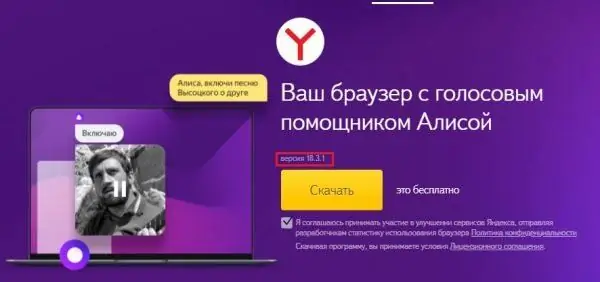
Versioni i skedarit të shkarkuar theksohet me të kuqe
Udhezime Instalimi
Ja se si ta instaloni Yandex Browser nga Microsoft Edge në Windows 10:
-
Shko në faqen e internetit të shfletuesit. Klikoni në butonin e madh të verdhë të Shkarkimit.

Sajt me një buton për të shkarkuar "Yandex. Browser" Pasi të klikoni, instaluesi i shfletuesit do të shkarkohet
-
Një dritare do të shfaqet më poshtë. Klikoni "Run".

Dritarja e përzgjedhjes për skedarin e shkarkuar Klikoni në butonin "Run" në dritaren më poshtë
-
Do të hapet një dritare paralajmëruese e sigurisë. Në të, klikoni "Run".

Dritarja e paralajmërimit të sigurisë Klikoni në butonin "Run", i cili tregohet me shigjetën e kuqe
-
Instaluesi i shfletuesit do të hapet. Klikoni "Instalo" për të vazhduar. Prisni që instalimi të përfundojë.

Dritarja e instaluesit të Shfletuesit Yandex Klikoni në butonin "Install" për të instaluar shfletuesin në kompjuterin tuaj
-
Bërë! Shfletuesi është instaluar.

Dritarja e Shfletuesit Yandex pas instalimit Instalimi përfundoi!
Procesi i instalimit është mjaft i thjeshtë dhe nuk ndryshon shumë nga sistemet e ndryshme operative.
Video: Instalimi i Yandex Browser në Windows 7
youtube.com/watch?v=wkV7W0d3CPs
Vendosja e Shfletuesit Yandex
Nëse keni përdorur më parë një shfletues nga Yandex dhe keni ruajtur faqeshënuesit në të, për shembull, mund t'i importoni automatikisht:
-
Sapo të instalohet shfletuesi, do të hapet një dritare e re ku do t'ju kërkohet të hyni në llogarinë tuaj. Klikoni Konfiguro.

Dritarja e Mundësive të Shfletuesit Ju mund të ktheheni në cilësim më vonë
-
Ju mund të futni emrin tuaj të përdoruesit dhe fjalëkalimin tuaj Yandex. Mail, të identifikoheni me VKontakte, Facebook, Twitter ose llogari të tjera, të regjistroheni Yandex. Mail ose të kaloni këtë hap. Zgjidhni opsionin tuaj.

Dritarja e hyrjes Autorizimi për llogarinë Yandex. Mail theksohet me të kuqe, të verdhë - duke përdorur llogari të palëve të treta, jeshile - regjistrimi i postës së re, vjollcë - butoni i kalimit të hyrjes
-
Bërë! Shfletuesi është konfiguruar. Filloni të punoni duke klikuar në butonin "Home".

Dritarja e përfundimit të konfigurimit Për të filluar, klikoni në butonin e verdhë "Për të filluar"
Unë ju këshilloj të krijoni llogari në të gjithë shfletuesit: kjo është një mënyrë shumë e përshtatshme për të ruajtur fjalëkalimet, faqeshënuesit, detajet e kartës bankare. Përveç kësaj, kur autorizoni në një shfletues celular, të gjitha të dhënat personale importohen automatikisht.
Vendosja e shfletuesit
Ka shumë cilësime në shfletues për të optimizuar punën dhe për të maksimizuar komoditetin. Ja se si t'i shikoni ato:
-
Në këndin e sipërm të djathtë, në të majtë të butonit Minimize, klikoni në ikonën e menusë.

Dritarja e skedave vizuale: Butoni i menysë Klikoni në butonin e cilësimeve në krye të faqes
-
Në menunë klikoni në "Cilësimet".

Dritarja e shfletuesit me menunë e hapur Klikoni në butonin "Cilësimet" në menunë zbritëse
-
Në kategorinë "Cilësimet e paraqitjes", mund të personalizoni shfletuesin sipas dëshirës tuaj dhe në artikullin "Sinkronizimi" të aktivizoni sinkronizimin e cilësimeve, faqeshënuesve dhe parametrave të tjerë me të gjitha pajisjet.

Seksionet "Sinkronizimi" dhe "Cilësimet e paraqitjes" Në artikullin "Sinkronizimi" (i theksuar me të kuqe) mund të aktivizoni sinkronizimin e parametrave dhe në kategorinë "Cilësimet e paraqitjes" (të theksuara me të gjelbër) - zgjidhni një model
-
Më poshtë janë opsionet për shfaqjen e shiritit të faqeshënuesve, cilësimet e kërkimit dhe zgjedhjen e faqes fillestare.

Cilësimet e faqeshënuesit dhe shiritit të kërkimit, filloni zgjedhjen e faqes Opsionet për shfaqjen e shiritit të faqeshënuesve theksohen me të kuqe, cilësimet e kërkimit janë me të gjelbër dhe zgjedhja e faqes fillestare është me blu
-
Edhe më e ulët, mund të vendosni shfletuesin tuaj të paracaktuar, të aktivizoni bllokimin e reklamave, modalitetin Turbo dhe të hapni cilësimet e sigurisë (diskutuar më hollësisht në hapin 11).

Shfletuesi i parazgjedhur, Bllokimi i Reklamave të papërshtatshme, Turbo, Siguria Përzgjedhja e shfletuesit sipas parazgjedhjes është e theksuar me të kuqe, bllokimi i reklamës është në të gjelbër, cilësimi i modalitetit Turbo është në blu, cilësimet e sigurisë janë në të verdhë
-
Shkoni në fund të faqes dhe klikoni në butonin "Trego cilësimet e përparuara".

Përzgjedhja e cilësimeve shtesë Klikoni në butonin "Trego cilësimet e përparuara" në fund të faqes
-
Kategoria "Të dhëna personale" rregullon dërgimin e të dhënave në Yandex, dhe artikulli "Fjalëkalimet dhe format" mundëson plotësimin automatik të formave dhe një menaxher fjalëkalimesh.

"Të dhëna personale" dhe "Fjalëkalime dhe formularë" Kategoria "Të dhëna personale" nënvizohet me të kuqe, "Fjalëkalimet dhe format" - me jeshile
-
Më poshtë janë cilësimet e menusë së kontekstit, rregullimet e përmbajtjes në internet ku mund të rregulloni madhësinë e shkronjave dhe cilësimet e përfaqësuesit.

Menyja e kontekstit, përmbajtja e uebit dhe rrjeti Cilësimet e menusë së kontekstit nënvizohen me të kuqe, kontrollet e përmbajtjes në ueb janë të theksuara me të gjelbër, cilësimet e përfaqësuesit janë të theksuara me blu
-
Edhe më poshtë mund të gjeni cilësimet e gjuhës, zgjedhjen e rajonit, pikën për të mundësuar gjestet e miut. Në artikullin "Skedarët e shkarkuar", mund të specifikoni dosjen për ruajtjen e skedarëve.

Gjuhët, rajoni, gjestet e miut dhe skedarët e shkarkuar Cilësimet e gjuhës theksohen me të kuqe, zgjedhja e rajonit është në të gjelbër, gjestet e miut janë aktivizuar në të verdhë dhe rruga e ruajtjes së skedarit zgjidhet me blu
-
Në fund të faqes, ekziston një buton për menaxhimin e certifikatave të sigurisë, një buton rivendosjeje dhe cilësimet e optimizimit të sistemit.

"Menaxhimi i Certifikatës", "Sistemi" dhe "Rivendosja e Fabrikës" Menaxhimi i certifikatës nënvizohet me të kuqe, cilësimet e sistemit janë në të gjelbër, butoni i rivendosjes është në blu
-
Shko te skeda "Siguria".

Përzgjedhja e Skedës së Sigurisë në Menunë e Cilësimeve Klikoni në butonin "Siguria" në krye
-
Në skedën "Siguria", ju mund të konfiguroni mbrojtje nga faqet dhe skedarët me qëllim të keq, mbrojtjen e lidhjes dhe të dhënave personale.

Skeda e sigurisë Mbrojtja nga faqet dhe skedarët me qëllim të keq theksohet me të kuqe, lidhja dhe mbrojtja e të dhënave personale - përkatësisht në blu dhe jeshile
Instalimi i shtesave
Yandex. Browser ka shtesa të integruara dhe mbështet instalimin e palëve të treta. Nëse keni nevojë për ndonjë veçori shtesë në dispozicion, për shembull, një widget për motin, një konvertues monedhe, atëherë mund të instaloni shtesën e duhur. Ja se si të aktivizoni zgjerimet e integruara:
-
Në faqen kryesore, klikoni në butonin "Shtesa".

Përzgjedhja e shtesave në faqen kryesore Zgjidhni "Shtesa" në rreshtin e mësipërm
-
Shkoni te lista e shtesave duke klikuar në "Të gjitha shtesat".

Dritarja e shtesave Klikoni në butonin "Të gjitha shtesat" më poshtë
-
Ekziston një kalim në të djathtë të shtesave që i ndez dhe çaktivizon ato. Klikoni për ta aktivizuar.

Çaktivizimi i shtesave Për të aktivizuar shtesën, klikoni në ndërprerës
Unë nuk rekomandoj të aktivizoni shumë shtesa, pasi kjo mund të ngadalësojë shpejtësinë e shfletuesit tuaj.
Duke punuar me skeda
Për të hapur një skedë të re, shtypni Ctrl + T ose ikonën e vogël "+" në të djathtë të një skeda tashmë të hapur.
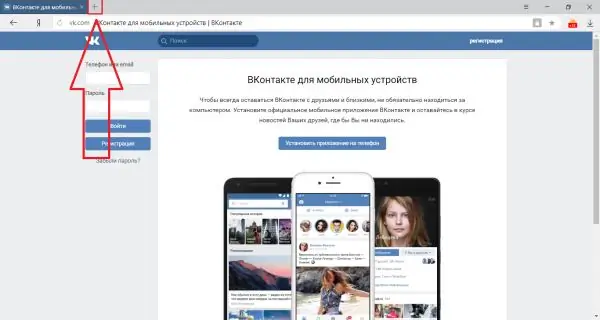
Për të hapur një skedë të re, klikoni në "+"
Për të mbyllur një skedë, shtypni Ctrl + W ose kryqin e vendosur në buzë të djathtë të skedës.
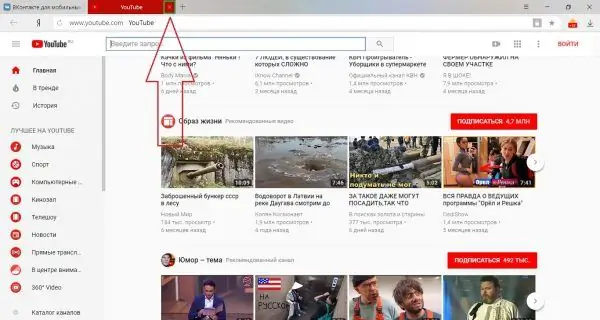
Shigjeta tregon butonin e mbylljes së skedës
Për të fiksuar një skedë, klikoni me të djathtën mbi të dhe zgjidhni "Pin Tab".
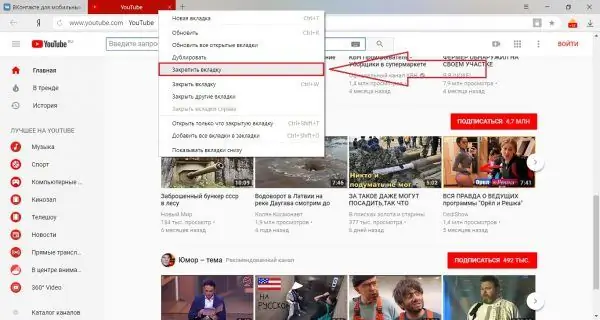
Klikoni në artikullin "Pin tab" në mënyrë që të mos humbni skedën
Rivendos
Ndonjëherë ju duhet të rivendosni cilësimet tuaja për të rregulluar problemet e shfletuesit. Ja se si ta bëni:
-
Hapni menunë dhe shkoni te cilësimet.

Hapni menunë, përzgjedhja e cilësimeve Klikoni në butonin e menusë (i theksuar në të gjelbër) dhe zgjidhni "Cilësimet" (i theksuar me të kuqe)
-
Shkruani kërkimin për cilësimet "Rivendos", në rezultatet e kërkimit, klikoni në artikullin "Rivendos cilësimet".

Dritarja e cilësimeve me kërkim Vendosni "Rivendos" në shiritin e kërkimit (theksuar me të kuqe); në rezultatet e kërkimit, klikoni në "Rivendos cilësimet" (nënvizuar me blu)
-
Konfirmoni duke klikuar në butonin "Rivendos".

Rivendos dritaren e cilësimeve Klikoni në butonin "Rivendos" për të hequr të gjitha cilësimet
Shtimi i një siti në tabelën e rezultateve
Mund të shtoni një faqe që vizitoni shpesh në tabelën e rezultateve për të lundruar shpejt në të:
-
Në faqen e fillimit, klikoni në Customize Screen.

Faqja e fillimit të Yandex. Browser Zgjidhni "Personalizo Ekranin" nën skedat vizuale
-
Klikoni "Shto faqe".

Shtimi i një faqeshënuesi të ri Klikoni në butonin "Shto faqe" me imazhin plus
-
Vendosni adresën e sitit në fushën e hyrjes dhe shtypni Enter.

Shtimi i një adrese siti Vendosni adresën e dëshiruar në fushën e hyrjes, shtoni një nënshkrim nëse dëshironi dhe shtypni Enter
-
Këtu mund të vendosni një faqeshënues duke klikuar në kyçjen në këndin e sipërm të djathtë të faqeshënuesit, të ndryshoni adresën e tij duke klikuar në ikonën e ingranazhit ose ta fshini duke klikuar në kryq.

Lidhen faqeshënuesit në tabelën e rezultateve Ju mund të vendosni një faqeshënues duke klikuar në kyçjen (të theksuar me të kuqe), të ndryshoni adresën duke klikuar në ingranazh (të theksuar në të gjelbër) ose të fshini duke klikuar në kryq (të theksuar në të verdhë)
Zgjidhja e problemeve
Gjatë punës, ndonjëherë lindin probleme dhe gabime të ndryshme: faqet ngarkohen ngadalë, imazhet dhe videot nuk ngarkohen, faqet nuk hapen. Arsyet mund të jenë të ndryshme, shpesh nuk ka zgjidhje të qartë për një situatë specifike, por ka mënyra të përgjithshme për të zgjidhur shumicën e problemeve. Rivendosja e cilësimeve është diskutuar më lart; pastrimi i cache dhe fshirja e cookies mund të ndihmojë gjithashtu.
Ja se si të pastroni memorien tuaj të fshehtë dhe të fshini cookies:
-
Shtypni Ctrl + H ose hapni menunë dhe zgjidhni "Histori".

Përzgjedhja e historisë në menunë e shfletuesit Në menunë, zgjidhni artikullin "Historia" (e theksuar me të kuqe), në dritaren tjetër zgjidhni "Historia"
-
Klikoni në butonin "Pastro historinë".

Pastrimi i Dritares së Historisë Klikoni në butonin "Pastro historinë" lart djathtas
-
Zgjero listën dhe zgjidh gjithë kohën. Kontrolloni kutitë pranë "Skedarëve të memorizuar" dhe "Cookies …". Klikoni "Pastro historinë".

Pastro Dritaren e Historisë Zgjidhni "Për të gjitha kohërat", pastaj vendosni një shenjë kontrolli në artikujt e zgjedhur, klikoni "Pastro historinë"
- Bërë! Memoria e fshehtë dhe cookies janë hequr nga shfletuesi.
Shfletuesi është i ngadaltë
Nëse faqet ngarkohen për një kohë të gjatë, provoni të çaktivizoni të gjitha shtesat dhe modalitetin "Turbo". Pastroni memorjen e fshehtë si në udhëzimet e mësipërme.
Çaktivizo shtesat
Ja se si të çaktivizoni shtesat e panevojshme:
-
Në shiritin e adresave në krye të dritares së shfletuesit, shtypni "browser: // tune" dhe shtypni Enter.

Dritare me skeda vizuale Shkruani "Shfletuesi: // akordoni" në shiritin e adresës dhe shtypni Enter
-
Çaktivizoni shtesat e ekzekutimit duke klikuar në çelsat pranë tyre.

Dritarja e Mundësuar nga Zgjatjet Çaktivizoni shtesat duke klikuar në çelsat në të djathtë
-
Bërë! Shtesat janë çaktivizuar.

Dritarja e çaktivizuar e shtesave Të gjitha shtesat janë çaktivizuar
Çaktivizimi i Modalitetit Turbo
Ndonjëherë modaliteti "Turbo" mund të shkaktojë keqfunksionime. Ja se si ta fikni:
-
Hapni menunë duke klikuar në butonin në këndin e sipërm të djathtë.

Skeda e re e shfletuesit, zgjedhja e menusë Hapni menunë duke klikuar në butonin e treguar nga shigjeta
-
Zgjidhni "Cilësimet".

Skedë e re e shfletuesit me meny të hapur Klikoni në artikullin "Cilësimet" e treguar nga shigjeta
-
Shkoni te Turbo dhe zgjidhni Off.

Cilësimet e Turbo Klikoni në rrethin e vogël në të majtë të Offline
Fotografitë nuk shfaqen
Disa përdorues nuk shfaqin imazhe në faqet e tyre të internetit. Mund ta çaktivizoni shtesën Adblock (shih udhëzimet më sipër). Nëse problemi vazhdon, kontrolloni nëse shfaqja e imazheve është e aktivizuar në cilësimet:
- Përsëritni hapat 1-2 nga udhëzimet e mëparshme.
-
Shkoni në fund të faqes dhe klikoni në "Shfaq cilësimet e përparuara".

Përzgjedhja e cilësimeve të avancuara të shfletuesit Klikoni në "Shfaq cilësimet e përparuara"
-
Klikoni në "Cilësimet e përmbajtjes".

Zgjedhja e cilësimeve të përmbajtjes në seksionin "Informacione personale" Klikoni në butonin "Cilësimet e përmbajtjes"
-
Në dritaren që hapet, klikoni në artikullin "Trego të gjitha (rekomandohet)".

Shfaqja e imazheve në dritaren "Cilësimet e përmbajtjes" Zgjidhni "Shfaq të Gjithë (Rekomanduar)"
Gabim i serverit proxy
Nëse e shihni këtë gabim, atëherë lidhja e Internetit konfigurohet përmes një serveri proxy. Nëse rrjeti juaj nuk përdor një server proxy, çaktivizoni këtë cilësim:
- Shkoni te cilësimet, siç tregohet në udhëzimet e mësipërme.
- Shkoni poshtë te cilësimet e rrjetit.
-
Klikoni në butonin "Ndrysho cilësimet e përfaqësuesit".

Dritarja e cilësimeve: Proxy Server Klikoni në butonin "Ndrysho cilësimet e përfaqësuesit"
-
Në dritaren që hapet, kliko "Cilësimet e rrjetit".

Dritarja e Karakteristikave të Internetit Klikoni në butonin "Cilësimet e rrjetit"
-
Zgjidhni kutinë "Përdorni një server proxy për lidhje lokale …".

Dritarja e cilësimeve të rrjetit lokal Hiq kutinë "Përdor një server proxy për lidhje lokale …"
-
Klikoni në rregull.

Dritarja e cilësimeve të rrjetit lokal Klikoni në butonin "OK"
Heqja e Shfletuesit të Yandex
Ju mund të çinstaloni shfletuesin ashtu si çdo program tjetër. Nëse keni nevojë ta instaloni përsëri dhe të mos humbni të dhënat tuaja, në hapin e gjashtë, mos e kontrolloni kutinë "Fshi cilësimet e shfletuesit …". Ja se si të çinstaloni shfletuesin tuaj:
-
Shtypni tastet Win + S ose hapni menunë Start dhe filloni të shtypni "çinstalo". Në rezultatet e kërkimit, zgjidhni Shtoni ose Hiqni Programet.

Desktop dhe kërko Vendosni "çinstaloni" në shiritin e kërkimit, klikoni në "Shto ose Hiq programe"
-
Gjeni Yandex në listën e programeve. Për të mos kërkuar për një kohë të gjatë, shkruani "yandex" në shiritin e kërkimit. Klikoni në artikullin e gjetur.

Dritarja Shto ose Hiq programe Në shiritin e kërkimit shkruani "yandex", klikoni në ikonën e shfletuesit
-
Klikoni në butonin "Fshi".

Dritarja e Aplikimeve dhe Tipareve Klikoni në butonin "Fshi"
-
Konfirmoni duke klikuar përsëri "Fshi".

Dritarja e Aplikacioneve dhe Karakteristikave me dritaren e çinstalimit Klikoni përsëri në butonin "Fshi"
-
Programi i çinstalimit do t'ju pyesë nëse doni të çinstaloni ose thjesht të riinstaloni shfletuesin. Klikoni Hiq.

Dritarja për fshirjen e "Shfletuesit të Yandex" Konfirmoni fshirjen duke klikuar në butonin "Fshi"
-
Vëmendje! Nëse nuk doni të humbni cilësimet tuaja, historikun e shfletimit dhe të dhëna të tjera kur fshini, mos e kontrolloni kutinë pranë "Fshi cilësimet e shfletuesit …". Pastaj klikoni në butonin "Hiq shfletuesin".

Dritarja e konfirmimit të fshirjes së shfletuesit Nëse dëshironi të fshini të dhënat plotësisht, kontrolloni kutinë dhe konfirmoni fshirjen duke klikuar "Fshi shfletuesin"
- Bërë! Shfletuesi tani është hequr nga kompjuteri.
Video: heqja e "Yandex Browser" në Windows 7
Shfletuesi ka të gjitha cilësitë e nevojshme të softuerit modern: instalim i lehtë, konfigurim i shpejtë dhe fleksibël dhe çinstalim i pastër. Nëse dëshironi të provoni Yandex Browser, mund ta bëni tani.
Recommended:
Si Të Azhurnoni Shfletuesin Yandex Në Windows Falas - Pse, Kur Kjo Të Bëhet, Ne Shikojmë Në Versionin Ekzistues, Vendosim Atë Të Fundit, Kryejmë Konfigurimin

Si të azhurnoni ose rrokullisni përsëri versionin Yandex Browser. Udhëzime të hollësishme, hapa të provuar
Çfarë është Ushqimi Zen Në Yandex Browser, Si Ta Instaloni Në Një Kompjuter, Ta Konfiguroni Dhe çinstaloni - Udhëzime Hap Pas Hapi, Rekomandime

Cili është shërbimi Yandex.Zen: pro dhe kundër. Si ta instaloni: shfletues të ndryshëm. Si ta çaktivizoni shërbimin dhe çfarë të bëni nëse nuk funksionon
Si Të Instaloni Shfletuesin Google Chrome, Duke Përfshirë Falas - Kërkimin Për Versionin Më Të Fundit, Konfigurimin E Programit Në Windows, A është E Mundur Të Hiqni Chrome

Pro dhe kundër të Google Chrome. Si ta instaloni dhe konfiguroni atë. Zgjidhja e problemit: nuk ruan fjalëkalimet, nuk instalon shtesa. Fshirje pa gjurmë nga PC
Si Të Instaloni Një Shtesë Në Shfletuesin Yandex - çfarë Ka Atje, Si Të Shkarkoni, Konfiguroni, çinstaloni Dhe çfarë Të Bëni Nëse Ato Nuk Funksionojnë

Pse të instaloni shtesa në Yandex Browser. Si t'i shkarkoni nga dyqani zyrtar ose nga faqja e zhvilluesit. Çfarë të bëni nëse nuk është instaluar
Shtesë VPN Falas Për Shfletuesin Yandex: çfarë është Ajo, Si Të Shkarkoni, Instaloni Në Një Kompjuter, Aktivizoni Dhe Konfiguroni Për Yandex

Çfarë është VPN. Shtesa të VPN për Shfletuesin Yandex: kërkimi, instalimi, konfigurimi. Përshkrimi i shtesave të njohura të VPN
